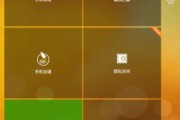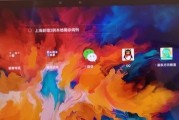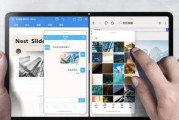平板电脑作为移动设备,给我们的工作和娱乐带来了极大的便捷性。然而,当需要进行视频演示、多任务处理或更精细的图像处理时,连接显示器线扩展显示输出就显得十分必要。如何有效地将平板电脑连接至显示器?在连接的过程中又应该注意哪些问题呢?本文将为您详细解读平板电脑连接显示器线的步骤和注意事项,确保您能够顺利完成连接并享受扩展显示带来的便利。
如何将平板电脑连接到显示器线?
了解平板电脑和显示器的接口类型
在连接平板电脑与显示器之前,首先需要了解您的平板电脑和显示器所支持的接口类型。常见的接口有HDMI、VGA、DisplayPort、USB-C(或Thunderbolt3/4)等。请确保平板电脑和显示器两端的接口类型匹配,或者通过适配器进行转换。
准备必要的连接线或转换器
如果接口类型不匹配,您需要准备一个相应的适配器或转换器。如果平板电脑带有USB-C接口,而显示器使用的是HDMI,那么您需要一个USB-C转HDMI的适配器。
连接步骤
1.关闭平板电脑和显示器的电源,以避免在连接过程中造成设备损害。
2.将转换器或连接线正确插入平板电脑和显示器的相应接口中。
3.开启显示器电源,将显示器切换至正确的输入信号源。
4.然后开启平板电脑,系统一般会自动检测到外部显示器并进行设置。
调整平板电脑显示设置
大多数操作系统都允许用户调整外接显示器的显示设置,您可以在平板电脑的系统设置中找到相关选项。您可以选择扩展或复制显示模式,调整分辨率以获得最佳显示效果。

连接过程中应注意的问题
兼容性问题
确保您的平板电脑和显示器以及所用的连接线或适配器是兼容的。如果存在兼容性问题,可能会导致无法识别外接显示器或显示异常。
更新驱动和操作系统
在连接之前,检查并更新您的平板电脑驱动和操作系统到最新版本。这可以帮助确保平板电脑能够正确识别和驱动外接显示器。
电源管理
连接显示器后,平板电脑的电池消耗会加快,尤其是当显示器分辨率较高时。建议在连接显示器使用平板电脑时,保持电源连接。
考虑外接电源需求
某些平板电脑在连接外接显示器时可能需要额外的电源支持,特别是当同时连接多个高功耗设备时。请检查平板电脑的说明,了解是否有外接电源的需求。
检查显示器设置
确保显示器设置正确,包括输入信号源选择、分辨率设置等。有时,外接显示器可能出现黑屏或显示不正常,这可能是由于显示器设置不正确导致的。
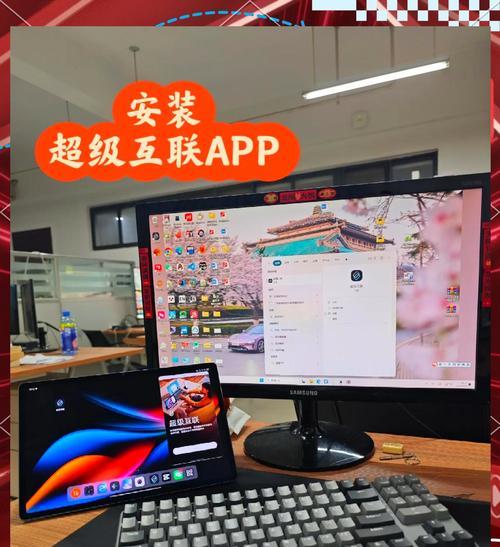
延伸阅读
平板电脑连接显示器除了用于提高工作效率,还可以用于娱乐、多屏幕游戏、视频会议等多方面。理解如何连接以及连接时的注意事项,可以让您更好地利用平板电脑的各项功能。

综上所述
平板电脑连接显示器虽然在技术上并不复杂,但需要细心准备和注意一些关键步骤和问题。通过本文的介绍,相信您已经掌握了平板电脑连接显示器线的方法,并能注意到连接过程中的重要事项,从而顺利地扩展您的显示环境。这样不仅可以提升工作效率,还能为您带来更加丰富和舒适的使用体验。
标签: #平板电脑